¿Cómo arreglar la pantalla roja del iPhone?
Si ves una pantalla roja durante el inicio del iPhone, ¿qué deberías hacer?
Opción 1 Pon el iPhone en modo de recuperación y luego actualiza iOS
1. Conecta tu dispositivo a un ordenador. En un Mac con macOS Catalina 10.15, abra Finder. En un Mac con macOS Mojave 10.14 o anterior, o en un PC, abra iTunes.
2. Localiza tu dispositivo en tu ordenador .
3. Mientras su dispositivo está conectado, siga estos pasos:
- iPhone 8 y posterior: Presione y suelte el botón para subir el volumen. Presione y suelte el botón Bajar volumen. Mantén pulsado el botón lateral. Mantén pulsado el botón lateral hasta que veas la pantalla del modo de recuperación.
- iPhone 7 y iPhone 7 Plus: Mantenga presionado el botón para bajar el volumen y el botón de reposo/activación. Mantenga presionado el botón Bajar el volumen hasta que vea la pantalla del modo de recuperación.
- iPhone 6s y anteriores: Mantenga presionados el botón de reposo/activación y el botón de inicio. Mantenga presionado el botón de inicio hasta que vea la pantalla del modo de recuperación.
Cuando se le pida que actualice o restaure en iTunes, elija Actualizar. Esto actualizará su dispositivo a la última versión de iOS. Si eliges Restaurar, borrará tu iPhone. Su computadora descargará el software para su dispositivo. Si tarda más de 15 minutos, su dispositivo saldrá del modo de recuperación y tendrá que repetir los pasos 2 y 3.
Opción 2 Usar Ondesoft iOS System Recovery
Puedes probar Ondesoft iOS System Recovery para arreglar todo tipo de iPhone atascado como pantalla roja, y salir/enterrar recuperación en 1 clic .
Paso 1. Ejecutar la recuperación del sistema iOS de Ondesoft
Descargue, instale y ejecute Ondesoft iOS System Recovery en su Mac o Windows. La interfaz se muestra como se muestra a continuación. La interfaz contiene instrucciones detalladas.
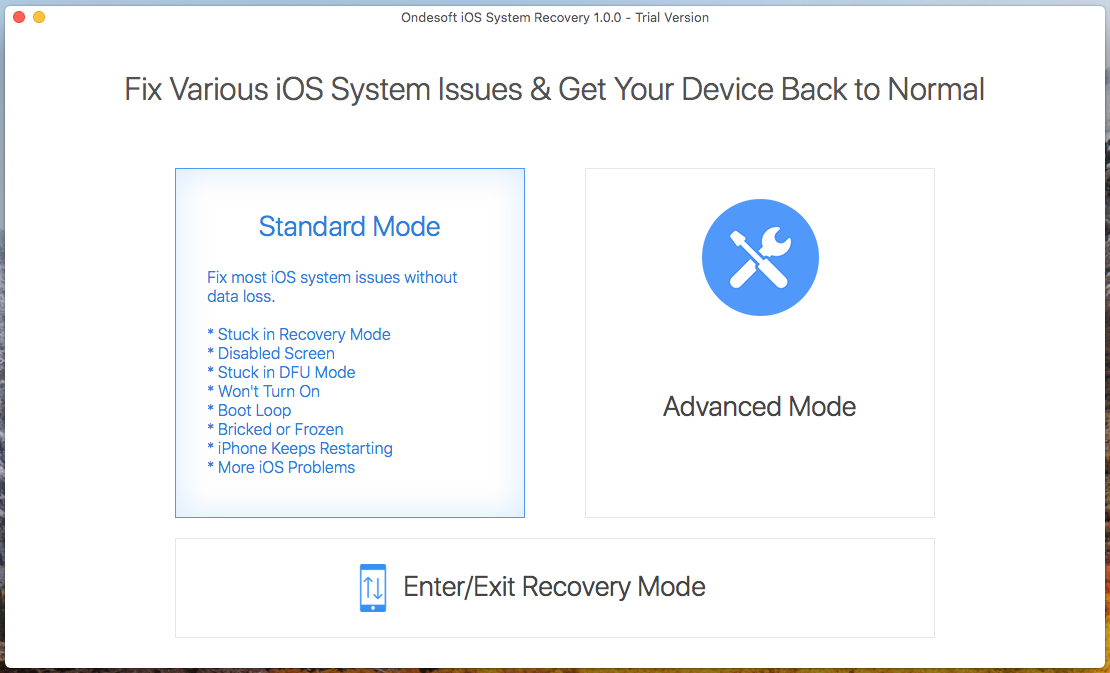
Paso 2. Conecta tu iPhone con el cable USB.
Haga clic en Modo Estándar para solucionar problemas comunes atascados como la pantalla roja. Siga las instrucciones y descargue Firmware Package.
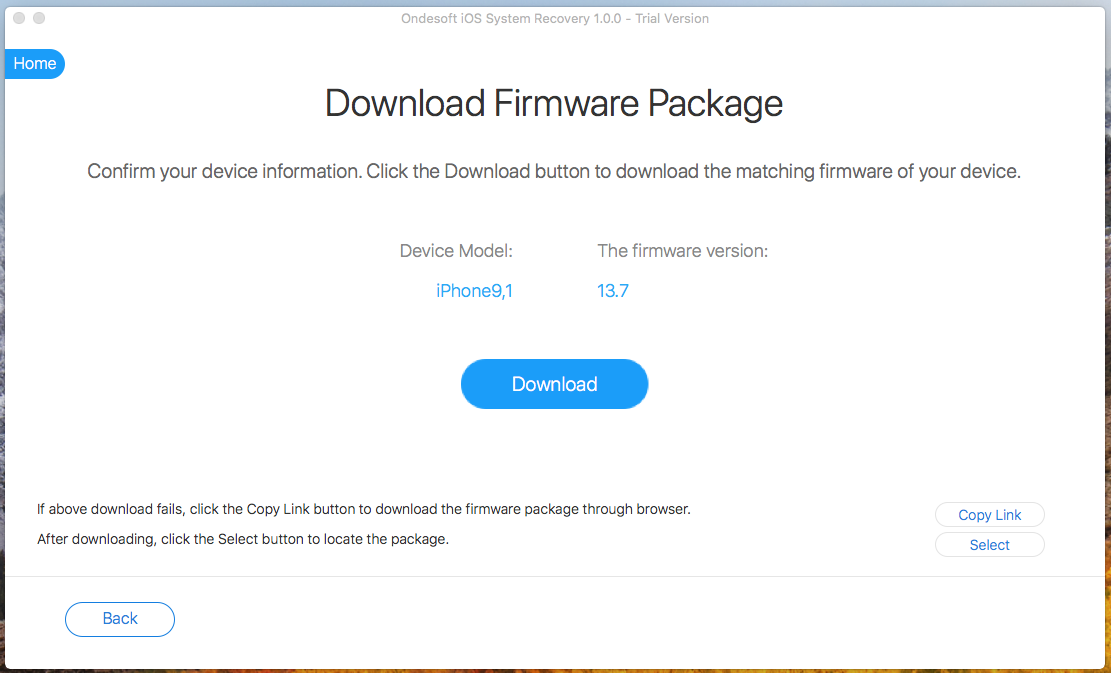
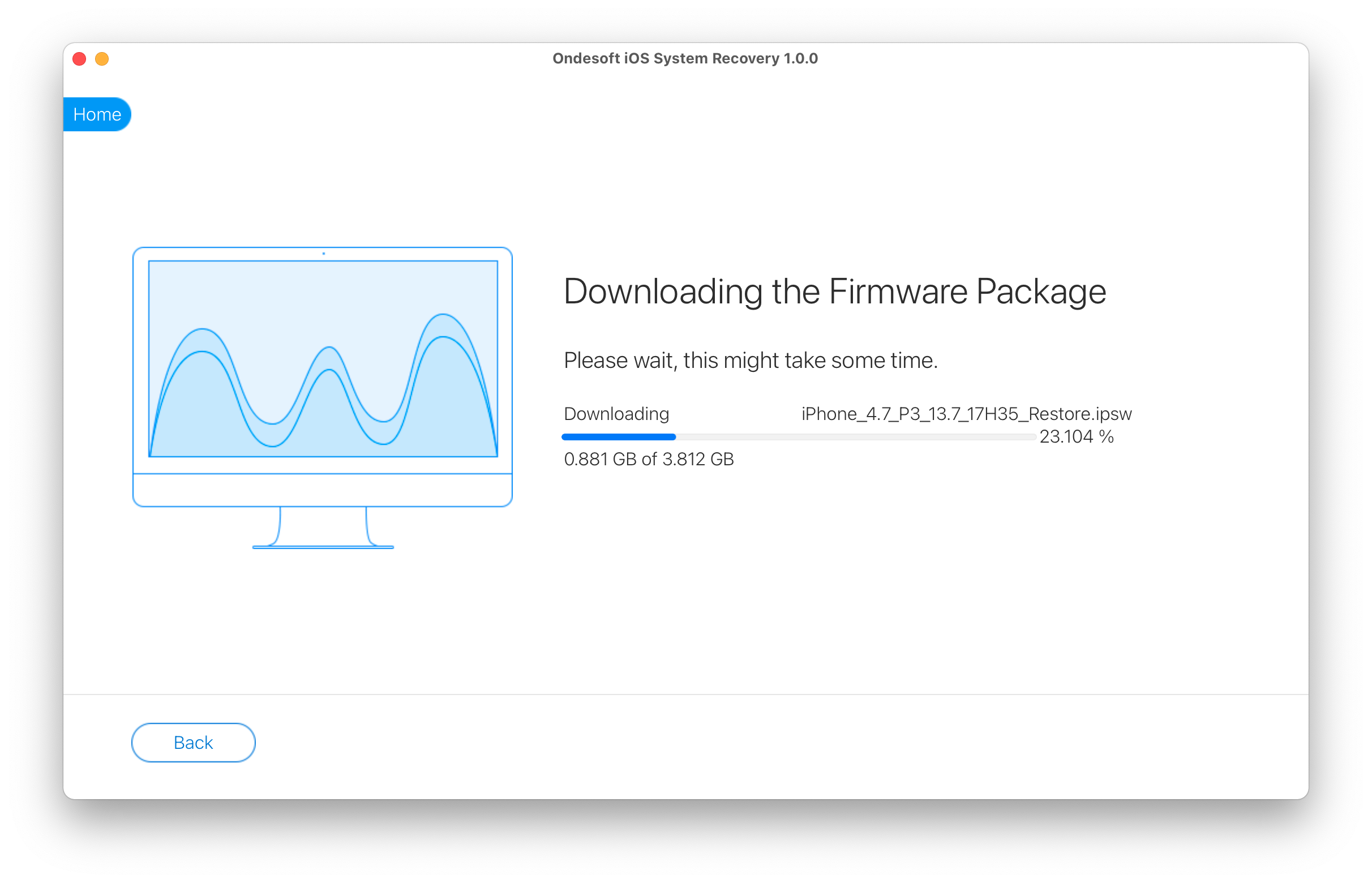
Paso 3. Haga clic en Inicio para arreglar la pantalla roja del iPhone.
Después de descargar, haga clic en el botón Inicio para solucionar el problema de la pantalla roja en su iPhone.
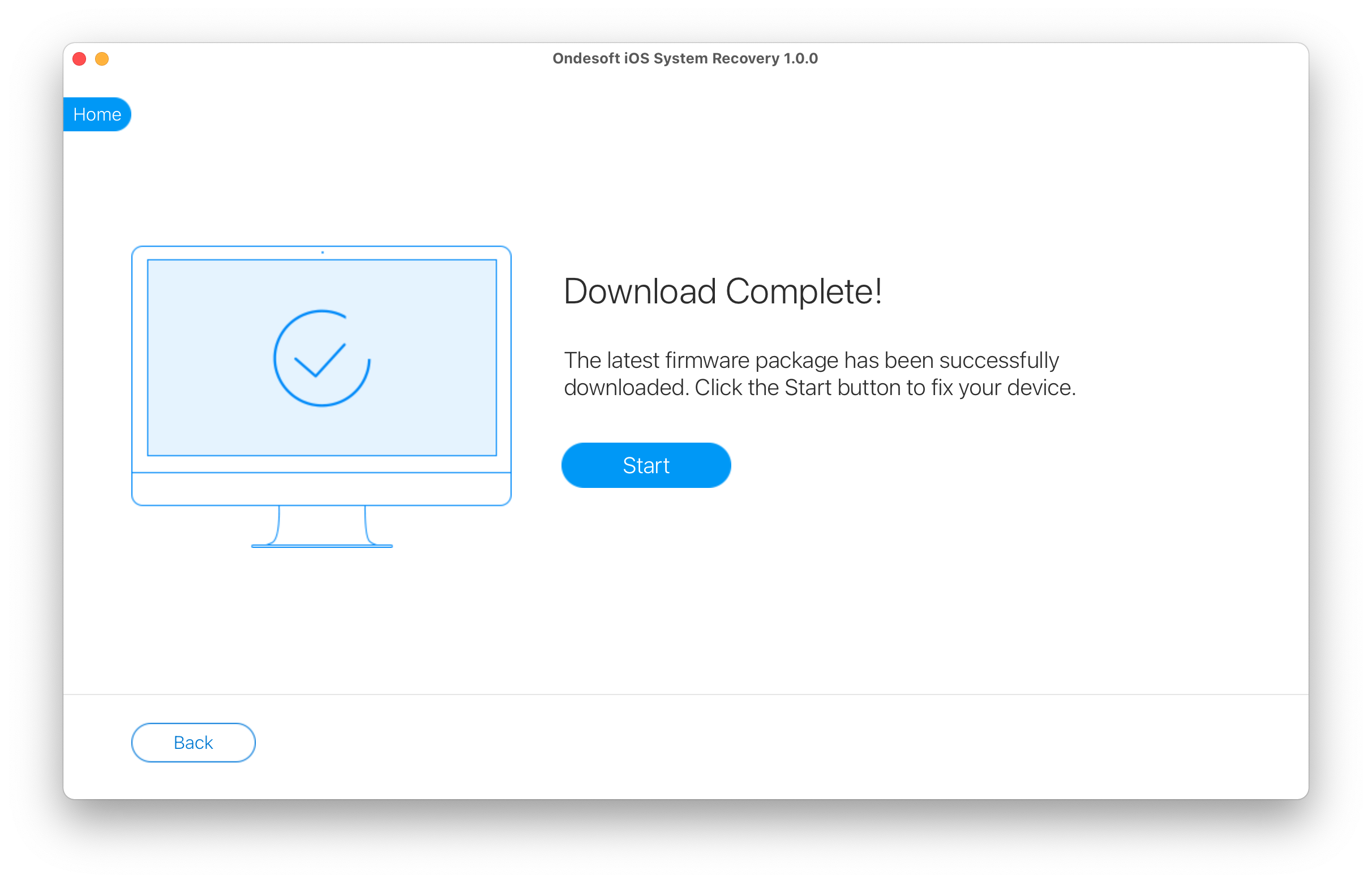
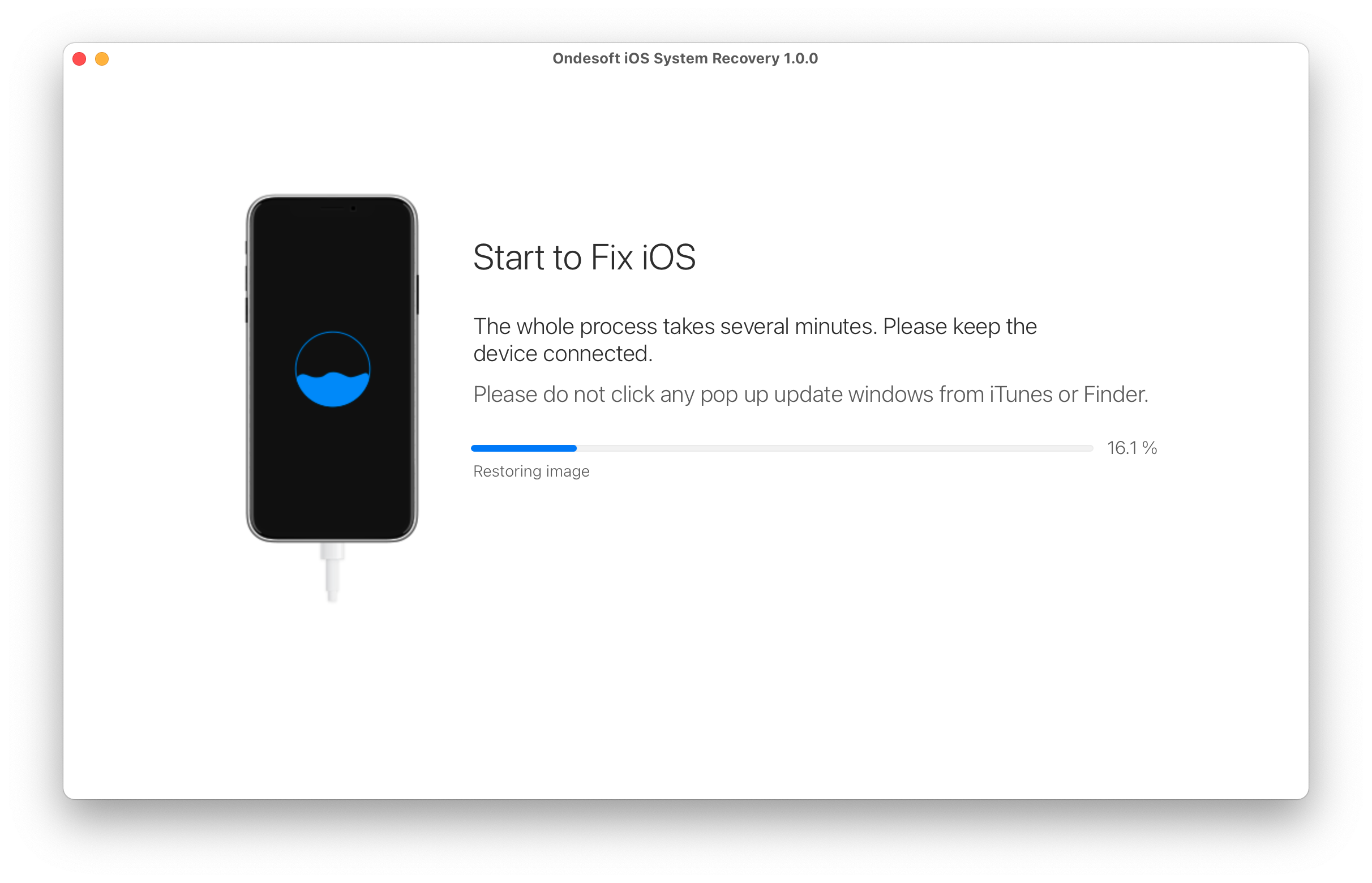
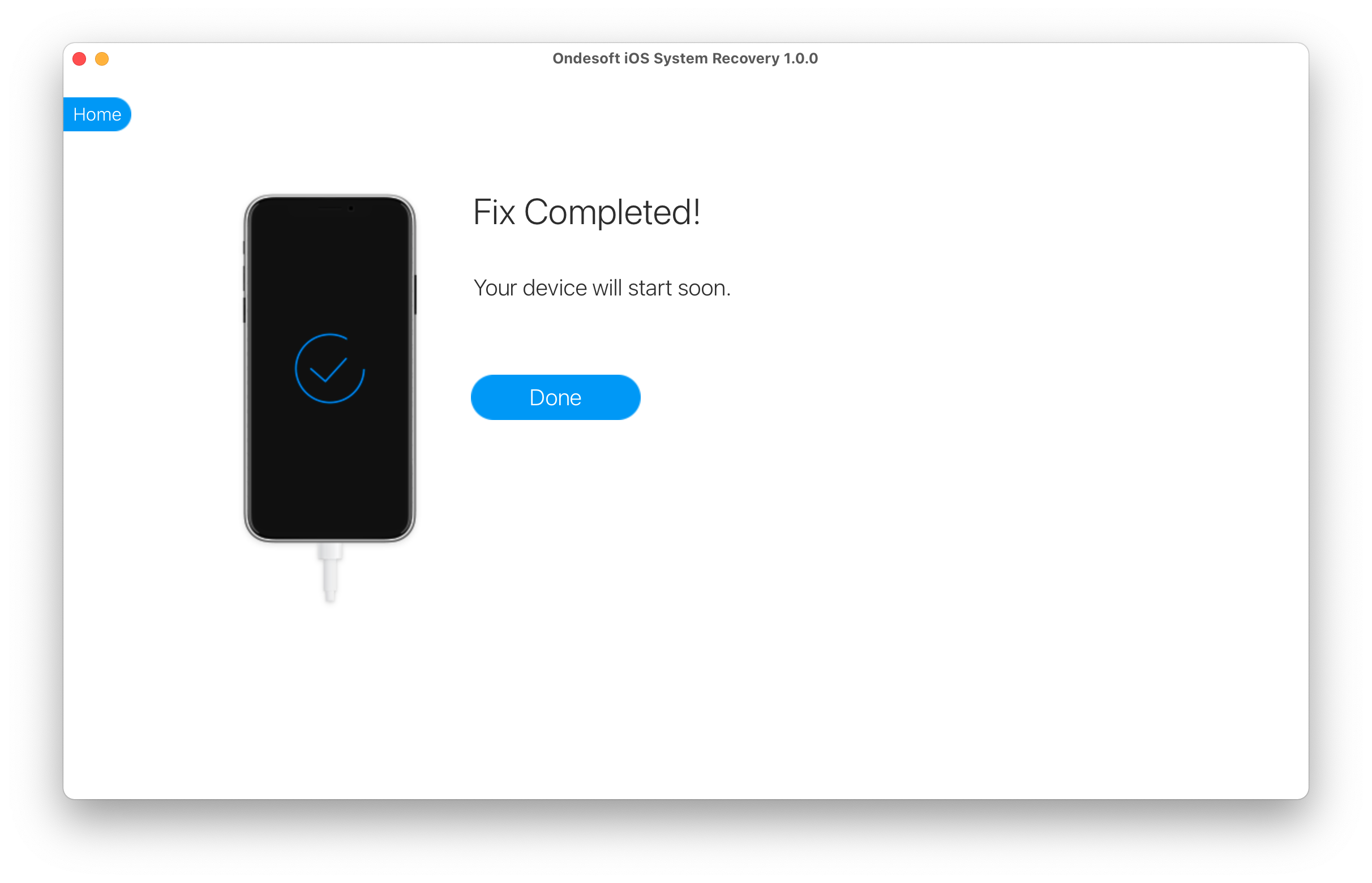
Sidebar
Consejos calientes
Enlaces relacionados
- Corregir el iPhone no reconocido en iTunes
- Corregir la pantalla roja del iPhone
- Arreglar un iPad congelado
- Restablecer un iPhone congelado de 2 maneras sencillas
- Arreglar la pantalla blanca de la muerte del iPhone
- Arreglar el iPhone pegado al logotipo de Apple
- Arreglar el iPhone atascado en la pantalla de restauración
- Corregir errores de restauración del iPhone
- Arreglar la pantalla negra del iPhone
- Arreglar el iPhone/iPad sigue reiniciando
- Arreglar el iPhone/iPad atascado en modo DFU
- Arreglar el iPhone atascado en Boot Loop
- Corregir el iPhone atascado en el modo de recuperación
- Pon tu iPhone o iPad en modo de recuperación
- Arreglar un iPhone/iPad no se encenderá
Consejos para limpiar el iPhone
- Eliminar ID de Apple
- Eliminar código de pantalla
- Eliminar hostory de llamadas en el iPhone
- Eliminar cookies en el iPhone
- Borrar historial en el iPhone
- Eliminar mensajes en el iPhone
- Eliminar fotos del iPhone
- Eliminar historial de búsqueda en el iPhone
- Limpiar un iPhone
- Borrar todo el contenido y la configuración del iPhone
- Borrar fragmentos privados
- Eliminar mensaje de Facebook en el iPhone
- Borrar la caché de Facebook en el iPhone
- Borrar la caché de Twitter en el iPhone
- Desactivar Buscar mi iPhone/iPad sin contraseña






